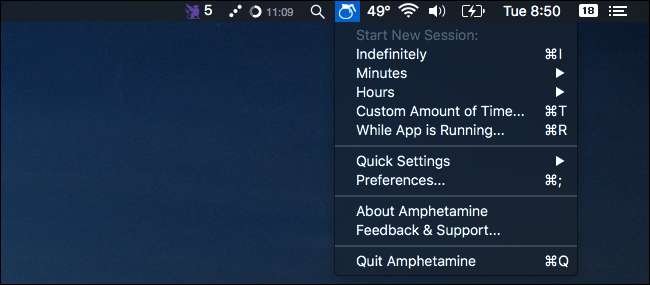
สมมติว่าคุณเริ่มดาวน์โหลดครั้งใหญ่แล้วเข้านอน เมื่อคุณตื่นขึ้นคุณจะรู้ว่า Mac เข้าสู่โหมดสลีปก่อนที่จะทำงานเสร็จ ไม่มีวิธีใดที่จะหยุดสิ่งนี้ได้หรือ
คุณอาจทราบว่าคุณสามารถเข้าไปที่ System Preferences> Energy Saver ของ Mac และเปลี่ยนความถี่ในการเข้าสู่โหมดสลีปได้
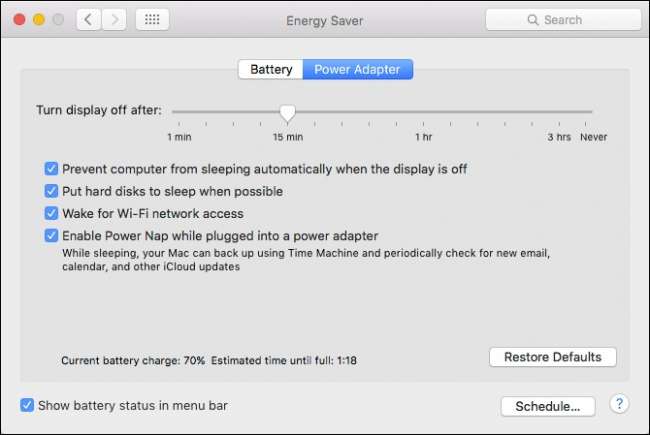
ที่เกี่ยวข้อง: วิธีป้องกัน Mac ของคุณจากโหมดสลีปโดยไม่มีซอฟต์แวร์เพิ่มเติม
แต่ในบางครั้งคุณต้องการให้มันตื่นอยู่เรื่อย ๆ หรือใช้เวลาที่แตกต่างจากที่คุณตั้งไว้ใน System Preferences แทนที่จะเปลี่ยนการตั้งค่าถาวรคุณสามารถใช้การตั้งค่าชั่วคราวกับแอพ Mac ฟรีที่เรียกว่า ยาบ้า . นอกจากนี้ยังช่วยให้คุณสามารถตั้งโปรแกรม Mac ของคุณให้ตื่นตัวภายใต้เงื่อนไขบางอย่างเช่นเมื่อเครือข่าย Wi-Fi บางแห่งอยู่ใกล้ ๆ แอปบางตัวเปิดอยู่หรือในช่วงเวลาที่กำหนดของวัน
คุณสามารถทำบางอย่างได้ด้วยคำสั่ง Terminal ง่ายๆ แอมเฟตามีนมีฤทธิ์แรงกว่ามากหากคุณต้องการติดตั้งแอปเสริม
วิธีใช้แอมเฟตามีน
ดาวน์โหลดติดตั้งและเปิด Ampetamine เหมือนที่คุณทำกับแอพ Mac อื่น ๆ เมื่อคุณทำเสร็จแล้วคุณจะเห็นไอคอนใหม่ในแถบเมนูที่ดูเหมือนเม็ดยา (คุณสามารถปรับแต่งไอคอนนี้ได้ แต่เราจะไปถึงจุดนั้นในไม่ช้า)
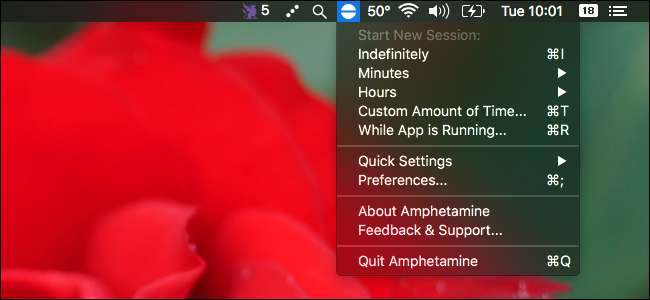
คลิกไอคอนนี้และคุณสามารถสลับ Mac ของคุณได้อย่างรวดเร็วเพื่อให้ตื่นอยู่ตลอดเวลา“ ไม่สิ้นสุด” หรือคุณสามารถทำให้ Mac ของคุณตื่นเป็นเวลาหลายนาที ...
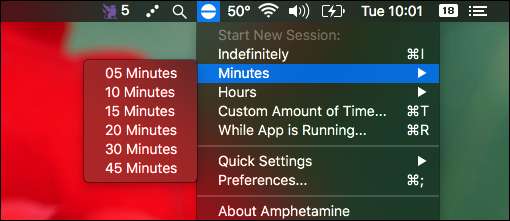
…หรือจำนวนชั่วโมงโดยเฉพาะ
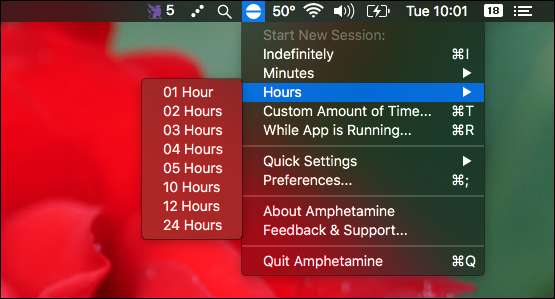
หากสิ่งนี้ยังไม่เพียงพอสำหรับคุณคุณสามารถทำให้ Mac ของคุณตื่นขึ้นมาได้ในขณะที่โปรแกรมบางโปรแกรมกำลังทำงานอยู่ ทำไมคุณถึงต้องการสิ่งนี้? บางทีคุณอาจตั้งค่าตัวจัดการการดาวน์โหลดให้ปิดเมื่อการดาวน์โหลดเสร็จสิ้นและคุณต้องการให้ Mac ของคุณทำงานต่อไปจนกว่าจะเสร็จสิ้น หากคุณนึกไม่ออกว่าตัวเองกำลังใช้คุณลักษณะนั้นอยู่เพียงแค่ยึดตามตัวเลือกที่ตั้งเวลาไว้
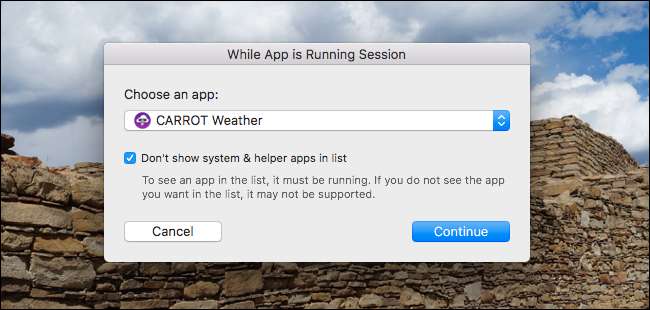
ชุดตัวเลือกการกำหนดค่าที่มีประสิทธิภาพ
หากคุณเป็นผู้ใช้ประเภทหนึ่งที่ชอบกำหนดค่าทุกอย่างให้ถูกต้องคุณจะต้องชอบแผงการตั้งค่าของ Amphetamine คลิกไอคอนแถบเมนูและไปที่“ การตั้งค่า” เพื่อปรับแต่งเนื้อหาที่ตรงใจคุณ
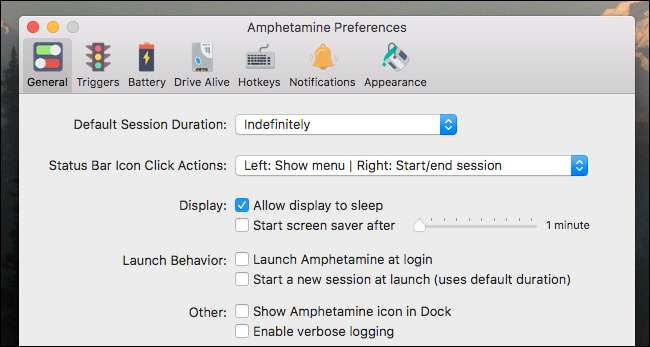
ตัวอย่างเช่นหากคุณแค่ต้องการให้ Mac ของคุณตื่นตัวเมื่อคุณคลิกไอคอนคุณสามารถตั้งค่าได้โดยการสลับเมนูแบบเลื่อนลง“ ไอคอนแถบสถานะคลิกการดำเนินการ” คุณยังสามารถตัดสินใจได้ว่าหน้าจอของคุณจะยังคงอยู่หรือไม่หรือเข้าสู่โหมดสลีปในขณะที่ Mac ของคุณยังคงตื่นอยู่
ในแผงแบตเตอรี่คุณสามารถบอกให้แอมเฟตามีนหยุดทำให้ Mac ของคุณตื่นขึ้นมาเมื่อแบตเตอรี่จมถึงระดับที่ตั้งไว้
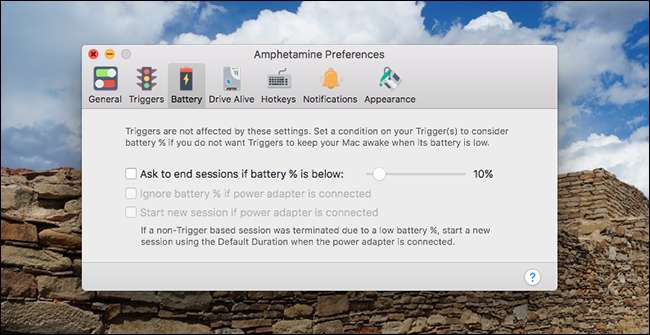
ถ้าคุณไม่ต้องการให้ Mac ของคุณตื่นตัวจนกว่าแบตเตอรี่จะหมดนี่เป็นความคิดที่ดี
มีแผงที่น่าสนใจอีกสองสามอย่างที่นี่ซึ่งให้พลังแก่คุณมากยิ่งขึ้น:
- แผง Drive Alive ช่วยให้คุณบังคับฮาร์ดไดรฟ์บางตัวให้ตื่นตัวแทนที่จะปิดเครื่องในขณะที่คอมพิวเตอร์ของคุณยังคงทำงานอยู่
- แผงปุ่มลัดช่วยให้คุณตั้งค่าแป้นพิมพ์ลัดสากลสำหรับการเริ่มต้นและสิ้นสุดเซสชัน
- แผงการแจ้งเตือนช่วยให้คุณตัดสินใจได้ว่าแอมเฟตามีนจะแจ้งให้คุณทราบถึงเซสชันที่เริ่มต้นและสิ้นสุดหรือไม่และสิ่งที่โปรแกรมทำให้เกิดเสียง
- แผงลักษณะที่ปรากฏช่วยให้คุณสามารถเปลี่ยนไอคอนจากยาเป็นโถกาแฟ (ไอคอนที่ฉันชอบ) กาน้ำชาหรือแม้แต่นกฮูก
ไม่มีส่วนใดของแอมเฟตามีนที่ผู้ใช้ควบคุมไม่ได้ซึ่งทำให้ความฝันของผู้ใช้ระดับสูง แต่ผู้ใช้ที่ต้องการเพิกเฉยต่อการตั้งค่าเหล่านี้ไม่จำเป็นต้องมองไปที่การตั้งค่าเหล่านี้: ไอคอนแถบเมนูเพียงพอสำหรับผู้ใช้ส่วนใหญ่
ตั้งค่าทริกเกอร์ขั้นสูงสำหรับการชงกาแฟอัตโนมัติ
มีหนึ่งแผงที่ฉันยังไม่ได้พูดถึง: ทริกเกอร์ วิธีนี้ช่วยให้คุณสามารถตั้งกฎเกี่ยวกับเวลาที่ Mac ของคุณควรตื่นตัว
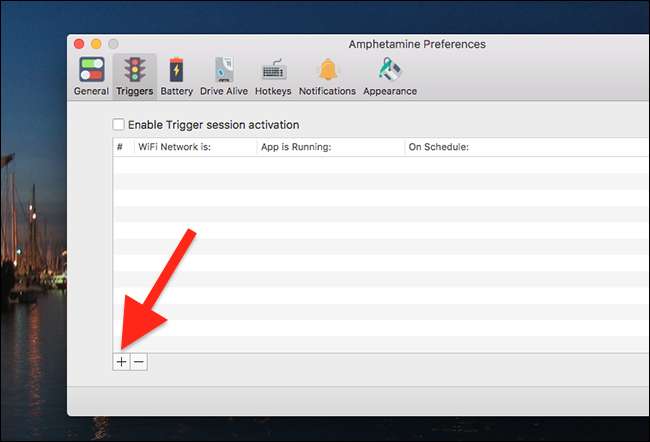
ในการเริ่มต้นให้ไปที่ส่วนทริกเกอร์จากนั้นคลิกปุ่ม“ +” เพื่อสร้างทริกเกอร์ใหม่
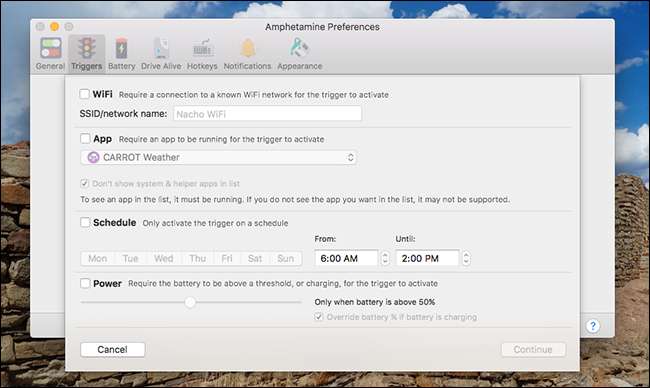
ตอนนี้คุณสามารถตั้งค่าเงื่อนไขต่างๆที่จะทำให้ Mac ของคุณตื่นตัวโดยอัตโนมัติ ตัวอย่างเช่นหากคุณไม่ต้องการให้ Mac เข้าสู่โหมดสลีปในวันธรรมดาเมื่อคุณอยู่ที่บ้านคุณสามารถตั้งค่าเครือข่าย Wi-Fi และช่วงเวลาที่ต้องการได้ หรือคุณสามารถตั้งค่าแอมเฟตามีนเพื่อให้ Mac ของคุณตื่นได้ตลอดเวลาที่ตัวจัดการดาวน์โหลดของคุณเปิดอยู่ คุณมีพลังมากมายที่นี่ดังนั้นโปรดทราบว่าแอมเฟตามีนจะต้องทำงานเพื่อให้ทริกเกอร์ทำงาน







